Šo failu atspējošana var kaitēt jūsu datoram Brīdinājums
Atspējot šos failus var būt kaitīgi jūsu datoram Brīdinājums operētājsistēmā Windows 10
Ja pievienojat tīkla koplietojumu, t.i., pievienojat tīkla disku pēc servera IP adreses, Windows 10 parāda brīdinājuma ziņojumu Šie faili var būt kaitīgi jūsu datoram kad atverat tur saglabātos failus. Lūk, kā no tā atbrīvoties.

Brīdinājuma ziņojums parasti tiek parādīts, kad kopējat no kartētā tīkla diska uz vietējo disku, kad attālā atrašanās vieta ir kartēta ar IP adrese. Ja jūs noklikšķiniet uz labi pogu, dialoglodziņš tiks aizvērts un faili tiks kopēti. Tas var būt ļoti kaitinoši, ja nepieciešams kopēt daudzus failus.
Reklāma
Par laimi, ir tīkla opcijas, kuras varat mainīt, tāpēc sistēma Windows 10 tīkla atrašanās vietu uzskatīs par drošu datuma avotu un galamērķi.
Lai atspējotu šos failus, tas var kaitēt jūsu datoram,
- Atveriet klasiku Vadības panelis lietotne.
- Dodieties uz Vadības panelis > Tīkls un internets > Interneta opcijas.
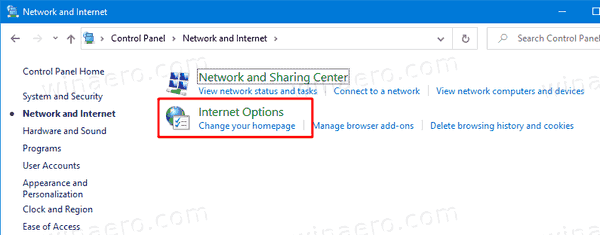
- Pārslēdzieties uz Drošība cilne iekšā interneta rekvizīti dialoglodziņš.

- Noklikšķiniet uz Vietējais iekštīkls ikonu, lai to atlasītu.

- Tagad noklikšķiniet uz Vietnes pogu.

- Nākamajā dialoglodziņā ar nosaukumu Vietējais iekštīkls, noklikšķiniet uz Papildu pogu.
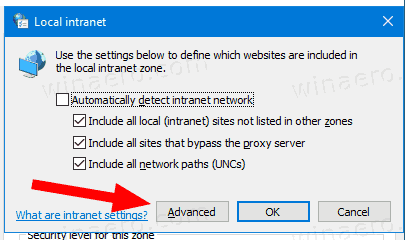
- Nākamajā dialoglodziņā ierakstiet kartētās tīkla atrašanās vietas IP adresi Pievienojiet šo vietni zonai lodziņu un noklikšķiniet uz Pievienot.
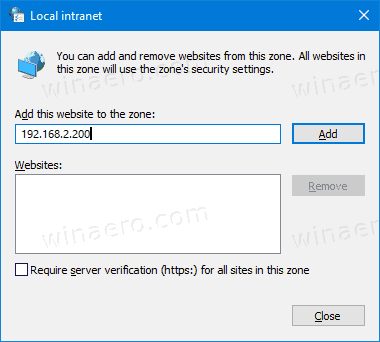
- Klikšķiniet uz Aizvērtun aizveriet citus dialoglodziņus.
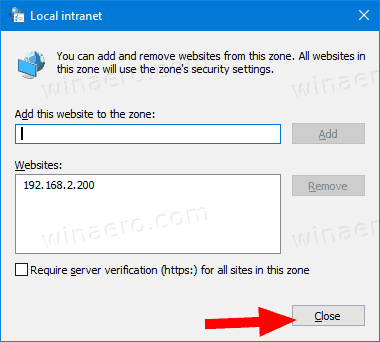
Tādējādi sistēma Windows 10 uzticas norādītajam tīkla datoram jūsu lokālajā tīklā, tāpēc tas nerādīs kaitinošo brīdinājuma dialoglodziņu ikreiz, kad kopējat vai pārvietojat failus no tā.
Ir vērts pieminēt, ka attālā datora precīzas IP adreses vietā varat norādīt aizstājējzīmi, piemēram 192.168.2.*. Šajā gadījumā Windows 10 uzticēsies visiem datoriem ar IP adresēm no 192.168.2.1 uz 192.168.2.255.
Piezīme. Tāda pati metode darbojas operētājsistēmās Windows 8, Windows 8.1 un Windows 7.
